打印机属于错误状态是怎么回事,无法打印cad 如何解决打印机错误状态问题
时间:2023-12-14 来源:互联网 浏览量:
打印机属于错误状态是许多使用者在打印CAD文件时经常遇到的问题,当我们需要打印重要的CAD图纸时,却发现打印机处于错误状态时,无疑会给工作带来一定的困扰。如何解决打印机错误状态问题呢?在本文中我们将探讨一些常见的解决方法,帮助您顺利解决打印机错误状态的困扰,确保您能够顺利打印CAD文件,提高工作效率。
具体方法:
1.打印机在打印时出现打印错误,不能打印了。这时候应该选择先关闭打印机,如下图中所表示。
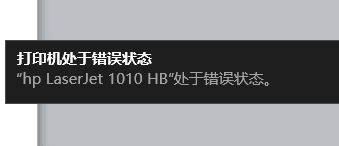
2.关闭打印机之后,开始在电脑上进行操作,如下图中所表示。

3.点击电脑左下方的Windows按钮,如下图中所表示。

4.在如图所示地方输入:services.msc,如下图中所表示。
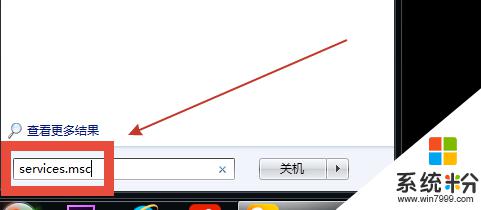
5.点击services.msc打开,如下图中所表示。
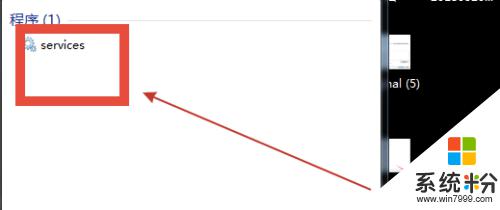
6.弹出服务对话框,如下图中所表示。
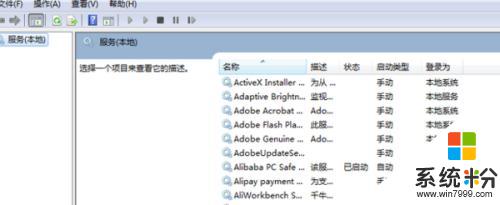
7.Print Spooler程序,如下图中所表示。
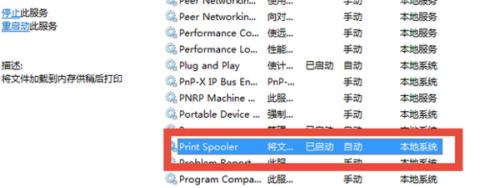
8.点击停止此服务,如下图中所表示。
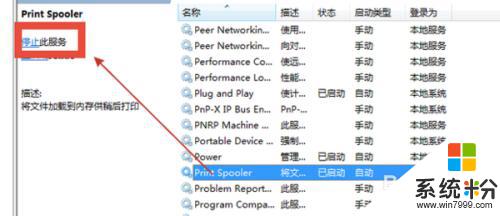
9.右键点击此程序,选择启动,如下图中所表示。

10.程序启动,再次开启打印机,如下图中所表示。
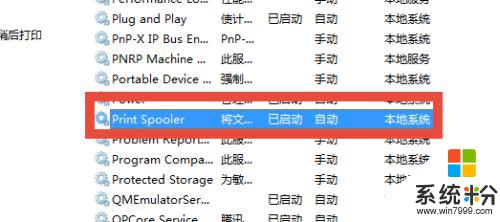
以上是打印机处于错误状态时无法打印CAD的原因,如果遇到这种情况,您可以按照以上操作来解决问题,非常简单快速。
我要分享:
相关教程
电脑软件热门教程
- 1 华硕笔记本键盘关闭和开启 如何启用笔记本内置键盘
- 2 蓝牙模块串口无法通讯怎么解决 蓝牙模块串口无法通讯怎么处理
- 3 如何看某个css属性的浏览器支持情况 看某个css属性的浏览器支持情况的方法有哪些
- 4如何解决iTunes不能连接到iTunes Store的iTunes连接到iTunes Store的解决办法
- 5保护电脑系统安全从注册表开始
- 6浏览网页被迫关掉怎么办,打开网页被关掉怎么找回
- 7投影仪如何用苹果Airplay无线镜像 投影仪用苹果Airplay无线镜像的方法
- 8网格式ppt封面创建的方法 想要创建网格式ppt封面要如何操作
- 9电脑手写输入法下载如何使用? 电脑手写输入法下载使用的方法?
- 10在文档中怎样加图片 Word怎么添加图片
